Isi kandungan
Mengenai teknologi storan, SSD M.2 NVMe agak baharu dan dicipta untuk membolehkan pemacu keadaan pepejal berfungsi dengan lebih baik. Walau bagaimanapun, mereka masih terdedah kepada kehilangan data. Jangan risau. Pemulihan data NVMe SSD boleh dilaksanakan. Anda perlu mencari penyelesaian pemulihan data dengan pengetahuan khusus tentang bekerja dengan memori kilat jika teknologi M.2 NVMe SSD anda telah gagal. Tutorial kami di bawah telah menjadikannya lebih mudah diakses.
Bolehkah NVMe M.2 SSD dipulihkan
Ya, tetapi pengekstrakan data daripada SSD ialah operasi khas dan kompleks yang memerlukan banyak pengalaman dan bergantung kepada banyak faktor.:
- 💽Ciri TRIM SSD: Hanya tersedia pada SSD, arahan TRIM memadamkan blok data secara proaktif. Pemacu biasanya akan membenderakan data untuk menulis ganti tanpa TRIM dan menunggu data baharu - seperti fail MP3 atau PDF dimuat turun - untuk menulis gantinya. Walau bagaimanapun, arahan TRIM tidak dilaksanakan serta-merta. Walaupun M.2 SSD telah mendayakan TRIM, anda masih boleh memulihkan data daripadanya jika anda mencuba pemulihan data dengan cukup cepat.
- 🔤 Surat pemacu SSD tiada: Semasa kemas kini Windows, huruf pemacu partition mungkin hilang atau tidak tersedia. Kemudian, SSD NVMe tidak muncul , yang kemungkinan besar disebabkan oleh masalah Secure Boot atau CSM. Data boleh dipulihkan selepas membaiki SSD.
- ⏱️ Faktor masa: Mengenai pemulihan data NVMe, masa adalah kritikal. Memandangkan kebanyakan pengguna menggunakan SSD NVMe sebagai pemacu utama mereka, fungsi sistem mempunyai keupayaan untuk menulis ganti data terdahulu.
Pulihkan Data daripada NVMe SSD
Pastikan peranti storan NVMe anda dimatikan jika ia kehilangan data. SSD mempunyai kecenderungan untuk menulis ganti fail semasa digunakan, yang mengurangkan kemungkinan pemulihan data. Masalah degradasi fizikal dan ingatan adalah masalah lain yang mungkin dengan SSD. Anda boleh mengekalkan keadaan asal medium storan anda dengan memastikan pemacu anda dimatikan. Berikut ialah 4 cara berkesan untuk memulihkan data daripada NVMe SSD.
- Betulkan 1. Pulihkan Data Hilang daripada NVMe SSD dengan Perisian Profesional
- Betulkan 2. Lumpuhkan TRIM pada Windows untuk Memulihkan Data daripada NVMe SSD
- Betulkan 3. Pulihkan Data daripada Sandaran pada PC
- Betulkan 4. Pulihkan Data daripada SSD dengan Perkhidmatan Pemulihan Data EaseUS
Betulkan.1 Pulihkan Data Hilang daripada NVMe SSD dengan Perisian Profesional
Kami menawarkan alat khas yang mengendalikan pemulihan NVMe SSD secara keseluruhannya. Selepas menilai berpuluh-puluh perisian pemulihan SSD terbaik , kami memilihnya kerana kadar pemulihan dan kebolehpercayaan yang unggul.
EaseUS Data Recovery Wizard Pro memudahkan mendapatkan semula data yang hilang daripada SSD yang telah diformat, rosak, dipadamkan secara tidak sengaja, dijangkiti atau RAW. Jika pemacu SSD berhenti berfungsi atau bertindak balas pada PC anda, anda juga boleh mendapatkan data daripadanya. Aplikasi pemulihan fail ini juga boleh berjaya memulihkan data daripada SSD m.2 yang mati , pemacu kilat USB, pemacu pen, kad mikro, kad SD, kad CF dan banyak lagi.
Anda boleh mendapatkan percubaan dengan memuat turun versi Windows dan macOS menggunakan pautan muat turun ini! Cuba sekarang!
Muat turun EaseUS Data Recovery Wizard Pro dan cuba proses berikut.
- 00:25 Kaedah 1. EaseUS Data Recovery Wizard
- 01:40 Kaedah 2. Perkhidmatan Pemulihan
- 02:08 Kaedah 3. Tong Kitar Semula

Langkah 1. Imbas SSD
Buka Wizard Pemulihan Data EaseUS, pilih SSD tempat anda kehilangan data, dan klik butang "Cari Data Hilang".

Langkah 2. Lihat hasilnya
Apabila pengimbasan selesai, cari data SSD yang hilang dengan menggunakan pilihan "Penapis" dan "Cari" selepas menyemak folder "Fail Dipadam" dan "Fail Hilang Lain".

Langkah 3. Pulihkan fail SSD
Pilih data yang dikehendaki dan klik butang "Pulihkan" untuk mendapatkan semula fail SSD yang hilang.
💡 Petua: Anda boleh memulihkan data pada cakera tempatan, pemacu keras luaran dan juga storan awan.

Jika anda mendapati maklumat ini membantu, sila kongsikannya dengan orang lain di media sosial untuk membantu mereka mengatasi cabaran biasa ini.
Betulkan 2. Lumpuhkan TRIM pada Windows untuk Memulihkan Data daripada NVMe SSD
Lumpuhkan TRIM pada SSD anda apabila anda mendapati fail tiada atau SSD M2 tidak dipaparkan kerana arahan TRIM akan menghalang anda daripada mengekstrak data daripada kandungan dalam NVMe SSD.
Langkah 1. Pilih "Cari" daripada menu dengan mengklik kanan ikon Windows, kemudian masukkan cmd dalam kotak.
Langkah 2. Pilih "Jalankan sebagai pentadbir" dengan mengklik kanan "Prompt Perintah".
Langkah 3. Tekan Enter selepas menaip set tingkah laku fsutil DisableDeleteNotify 1 .
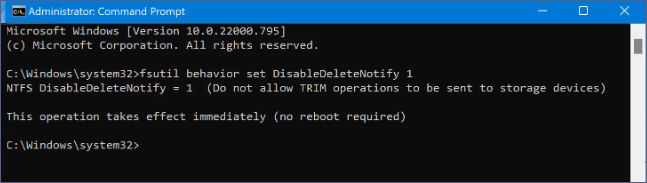
Jika anda mahukan penyelesaian pemulihan data TRIM SSD pada macOS, lawati halaman yang dipautkan.
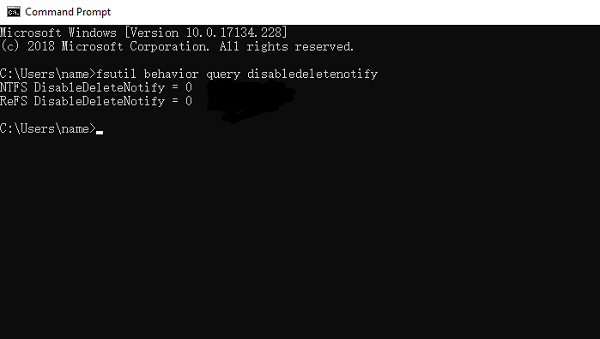
TRIM SSD Pemulihan Data
Perintah TRIM mengatur data pada SSD. Ketahui cara untuk menyemak sama ada SSD anda didayakan TRIM dan tentang usaha pemulihan data TRIM-SSD. Baca lebih lanjut >>
Betulkan 3. Pulihkan Data daripada Sandaran pada PC
Anda biasanya boleh memulihkan data anda menggunakan alat atau perkhidmatan yang sama jika anda membuat sandaran. Kami akan menyemak dengan cepat banyak penyelesaian sandaran Windows dan Mac.
| 🍎 Untuk Windows 11/10/8/7 - |
Anda digesa untuk menggunakan pemacu luaran baharu untuk sandaran oleh Sejarah Fail Windows.
Fail peribadi anda yang terdapat dalam folder Desktop, Dokumen, Video dan Muat Turun boleh disandarkan menggunakan Sejarah Fail, utiliti yang disertakan secara lalai dengan Windows 10. Secara lalai, ia melindungi dan menyimpan fail anda sekali setiap jam. Jika anda telah mendayakannya, Anda boleh menggunakan Sejarah Fail untuk memulihkan fail berikutan tetapan semula kilang.

| 🍎 Untuk macOS - |
Apabila kehilangan data pada NVMe SSD berlaku, pengguna biasanya menggunakan sandaran Mesin Masa mereka untuk memulihkan fail tepat di mana ia berada beberapa hari atau minggu yang lalu. Anda memerlukan Mac dan SSD anda dengan sandaran Mesin Masa untuk menyelesaikan tugas ini dengan berkesan. Tetapi pertama sekali, sahkan bahawa anda telah membuat sandaran fail dalam Mesin Masa sebelum ini.
![]()
Sandaran Mesin Masa pada Mac mungkin telah meminta anda untuk menggunakan pemacu luaran yang baru dilampirkan sebagai pemacu sandaran jika anda telah menyambungkannya ke Mac anda baru-baru ini. Anda boleh melihat sandaran Mesin Masa anda dengan memilih ikon Mesin Masa daripada bar menu anda.
Bagaimana untuk memulihkan fail yang dipadam daripada SSD | 2023 Dikemaskini
Artikel ini memberi anda dua kaedah berkesan untuk memulihkan fail yang dipadam daripada SSD. Ikuti tutorial dalam petikan ini untuk mencari penyelesaian yang sesuai untuk menyahpadam fail SSD.

Betulkan 4. Pulihkan Data daripada SSD dengan Perkhidmatan Pemulihan Data EaseUS
Anda boleh mencapai pemulihan fail NVMe SSD secara automatik dengan menggunakan perisian pemulihan SSD atau secara manual dengan menghubungi perkhidmatan pemulihan data EaseUS dalam talian. Anda boleh mendapatkan bantuan pembaikan cakera SSD dan pemulihan data daripada kakitangan kami yang berkelayakan. Anda masih mempunyai peluang untuk memulihkan data daripada pemacu SSD yang mati atau rosak menggunakan perkhidmatan pemulihan data.
Perkhidmatan Pemulihan Data EaseUS
Klik di sini untuk menghubungi pakar kami untuk penilaian percuma
Rujuk dengan pakar pemulihan data EaseUS untuk perkhidmatan pemulihan manual satu-satu. Kami boleh menawarkan perkhidmatan berikut selepas diagnosis PERCUMA
- Membaiki struktur RAID yang rosak, OS Windows tidak boleh boot dan fail cakera maya yang rosak
- Pulihkan/baiki partition yang hilang dan pemacu partition semula
- Nyahformat cakera keras dan membaiki pemacu mentah (pemacu disulitkan Bitlocker)
- Betulkan cakera yang menjadi partition yang dilindungi GPT
Kesimpulan
Disebabkan faktor seperti TRIM, pemulihan data NVMe SSD adalah lebih halus daripada pemulihan data storan luaran yang lain. Oleh itu, adalah penting untuk anda mengikut arahan dalam artikel ini dengan teliti untuk memastikan proses pemulihan data yang berjaya dan tanpa kerumitan.
Cara Memulihkan Data daripada Soalan Lazim NVMe SSD
Jika anda masih mempunyai beberapa soalan tentang memulihkan data daripada NVMe SSD, semak jawapan pantas di bawah untuk membantu diri anda sendiri:
1. Bolehkah anda memulihkan data daripada pemacu NVMe?
Peranti ini sering disambungkan ke papan sistem, yang menyebabkan pengeluarannya tidak dapat dilaksanakan untuk pengguna komputer biasa dan terlalu mencabar walaupun untuk pakar yang berpengalaman. Atas sebab ini, data boleh dipulihkan menggunakan alat profesional dan stabil - EaseUS Data Recovery Wizard Pro .
2. Bolehkah anda memulihkan data daripada SSD M2 yang mati?
Pemulihan data daripada SSD yang mati boleh dilaksanakan tetapi tidak selalunya mudah. Anda boleh menyalin SSD ke pemacu baharu dengan mudah jika ia mati disebabkan sebab semula jadi (sel memori berhenti berfungsi), namun ia juga boleh digunakan sebagai peranti kedua dengan menyambungkannya ke PC lain.
3. Adakah NVMe SSD menyimpan data?
NVMe memanfaatkan CPU berbilang teras dan gigabait RAM hari ini sebagai tambahan kepada storan keadaan pepejal, tidak seperti protokol yang dicipta pada zaman pemacu cakera keras mekanikal. Set arahan ringkas ialah satu lagi faedah storan NVMe yang membantu dengan manipulasi dan penghuraian data yang berkesan.
4. Adakah mungkin untuk memulihkan data daripada SSD?
pasti. Data pada peranti SSD berformat boleh dipulihkan. Walau bagaimanapun, ia sedikit lebih rumit. Ini memerlukan imbasan yang jauh lebih teliti dengan program seperti EaseUS Data Recovery Wizard Pro atau penggunaan perkhidmatan pemulihan data dalam situasi yang melampau di mana pemacu telah diformatkan berkali-kali.
artikel berkaitan
-
Cara Betulkan 'peranti tidak bersedia' pada Pemacu Denyar USB/HDD
![author icon]() Daisy/2024/09/11
Daisy/2024/09/11
-
Bagaimana untuk Memulihkan Fail yang Dihapus di Windows 8/8.1
![author icon]() Brithny/2022/09/21
Brithny/2022/09/21
-
Muat Turun Percuma Perisian Pemulihan Data USB Versi Penuh | 2024 Pilihan Terbaik
![author icon]() Daisy/2024/09/13
Daisy/2024/09/13
-
Muat Turun Percuma Alat Pembaikan Sektor Buruk - Pembaikan Cakera Keras Flobo
![author icon]() Daisy/2024/09/12
Daisy/2024/09/12